发布时间:2022-06-08 10: 13: 54
品牌型号:HP ENVY NoteBook
系统型号:Windows 10 专业版
软件版本:Microsoft 365 家庭版
使用excel表格统计身份证号码时,将身份证号码输入到单元格中通常会出现e+17的情况,点击单元格发现身份证后三位都是0,很多小伙伴误以为是单元格长度不够长,然后拉到单元格还是没有任何变化这是怎么回事呢?为了能够解决大家的困惑,今天小编为大家讲解一些excel身份证号码格式怎么设置18位以及excel身份证号码格式怎么设置男女的内容吧!
一、excel身份证号码格式怎么设置18位
在输入身份证号时excel单元格显示e+17,主要是因为excel常规的单元格格式只能处理15位数字,我们的身份证号码是18位数字,大于15位的数字会以0来代替,所以我们点击单元格的时候可以发现身份证后三位是0的情况,那么excel身份证号码格式怎么设置18位怎么设置呢?具体步骤如下:
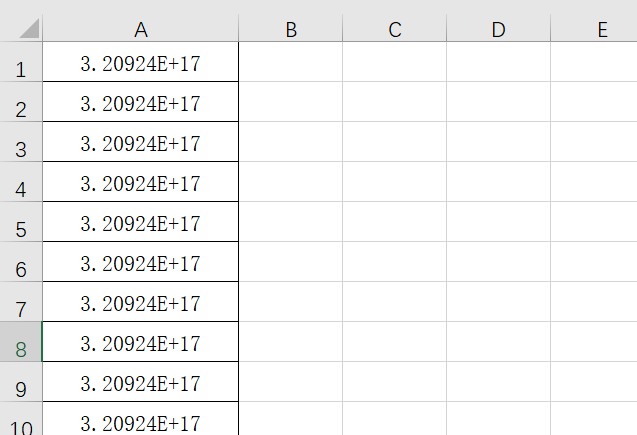
设置文本格式
1、打开excel表格,选中需要输入身份证号码的单元格,鼠标右击,点击“设置单元格格式”;
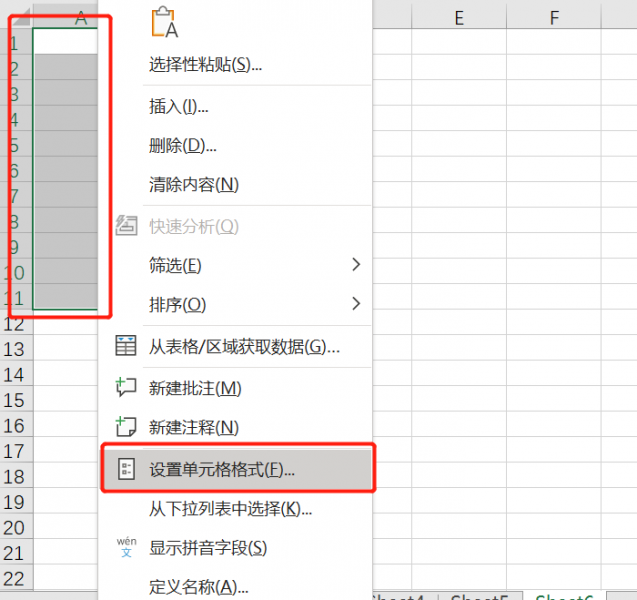
2、在设置单元格格式弹窗中点击“文本”,点击“确定”;
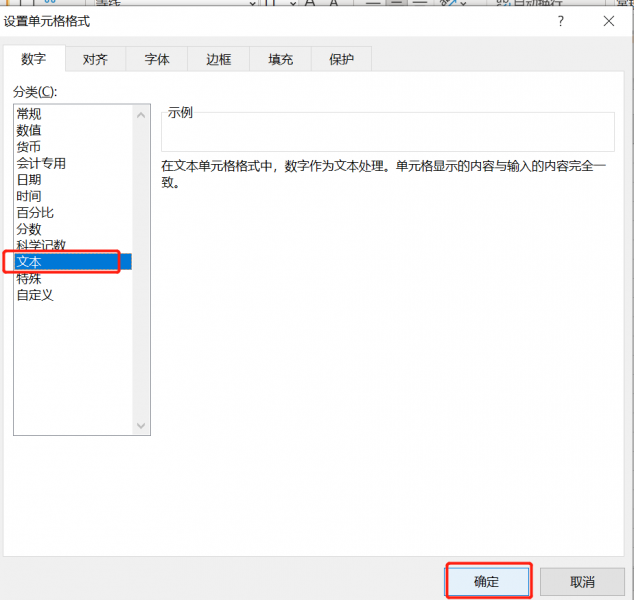
此时我们发现输入身份证号就不选显示e+17了,但单元格左上角出现绿色小三角,为例单元格的美观需要将绿色小三角去掉,具体步骤如下:
1、鼠标点击单元格,此时单元格前方出现类似于警告的标志,点击标志;

2、在警告标志下拉选项中点击“忽略错误”,这时单元格左上角的绿色小三角就去除掉了。
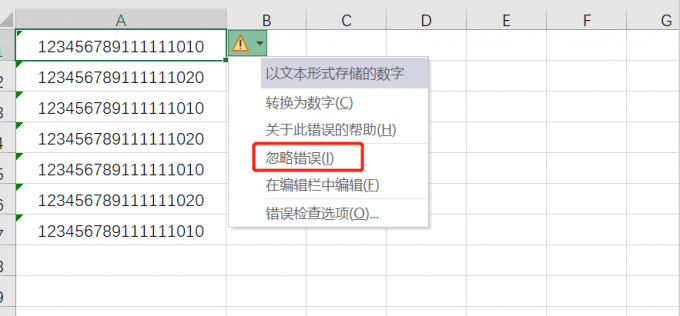
单引号输入
1、将键盘切换至英文状态下;
2、在输入框中输入英文状态下单引号和身份证号码;

此时身份证号码就输入成功了,但左上角也是会出现绿色小三角,按照上面相同步骤操作即可。
这两种方法其实原理都是一样的将单元格格式改为文本格式,但是单引号输入这种方法不适用于输入多个身份证号码,设置文本格式可以进行多个身份证号码输入。
二、excel身份证号码格式怎么设置男女
身份证包含了很多的信息例如:地址、出身日期、出生顺序码、性别以及校验码,当我们在excel表格中录入身份证号码后可以设置出男女,一般男女是身份证的第17位数字,如果是奇数表示男,如果是偶数表示女,按照这种特性我们可以使用函数设置男女,具体设置步骤如下:
在性别单元格中输入函数公式=IF(MOD(MID(A1,17,1),2),"男","女"),或者函数=IF(ISODD(MID(A1,17,1)),"男","女");

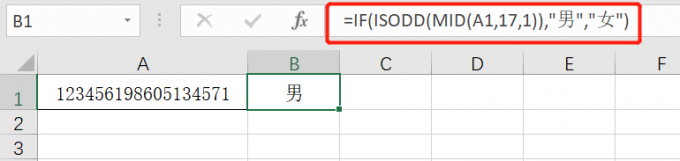
1、MID函数是用来确定身份证号码中第17位的数字,其中A1表示所查的单元格,17表示从第17位数字开始,1表示取1个数字;
2、MOD函数表示返回两数相除的余数,MOD(MID(A1,17,1),2)表示确定的第17位数字除以2;
3、ISODD函数表示数字返回位奇数,ISODD(MID(A1,17,1))表示确定的第17位数字是奇数是否正确;
4、IF函数表示判断是否满足某个条件,满足返回一个值,不满足返回一个值,IF(MOD(MID(A1,17,1),2),"男","女")表示确定的第17位数字除以2,如果有余数则返回值为男,如果没有余数则返回值为女,同理IF(ISODD(MID(A1,17,1)),"男","女")表示表示确定的第17位数字,如果是奇数返回值为男,如果不是奇数返回值为女。
excel身份证号码设置男女需要将几个函数进行组合得出,大家在组合函数时一定要弄清楚逻辑,这样得到的数值就不会有问题了。
三、excel身份证号码提取出生日期
上文中讲到excel包含了多种信息,其中也包含了出生日期信息,如果想要提取身份证出生日期需要用到MID函数,当然我们要知道出身日期在身份证号码中的位置,通常出身日期在第7位至第14位之间,总计8个数字,具体提取出生日期步骤如下:
在出生日期单元格中输入函数公式=MID(A1,7,8),其中A1表示所查单元格,7表示提取数字开始位置,8表示提取数字的长度,输入粗公式就可以完整的提取出生日期。
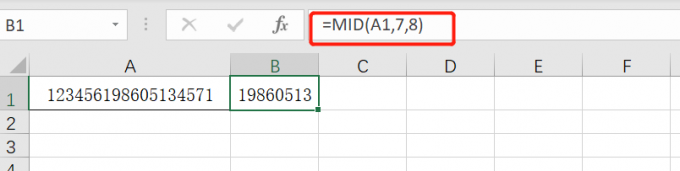
excel身份证号码无论是在单元格中输入还是提取部分信息,按照上面的步骤都可以解决。以上就是小编为大家带来的关于excel身份证号码格式怎么设置18位以及excel身份证号码格式怎么设置男女的相关内容,顺便为大家讲解了关于excel身份证号码提取出生日期的内容,希望上述的内容能够对大家有所帮助,如果您想要了解更多关于excel方面的知识,大家可以关注Microsoft 365 中文网!
作者:春晓
展开阅读全文
︾
读者也喜欢这些内容:

Microsoft 365怎么使用待办事项 Microsoft 365如何共享日历
现在的工作节奏越来越快,有时候忙起来很容易忘记一些重要的事情,使用Microsoft 365中的待办事项功能,就能很好地解决这一问题,将计划做的事情清晰地罗列出来,方便随时查看和跟进,下面就带大家了解一下Microsoft 365怎么使用待办事项,Microsoft 365如何共享日历的相关内容。...
阅读全文 >

Excel中$A$1是什么意思 Excel中$A$1怎么打出来
很多刚刚接触Excel的小伙伴们由于对单元格引用形式不太了解,常常在公式复制和数据计算时遇到各种问题,但要想高效完成数据处理,掌握单元格引用形式是必不可少的,所以接下来我们就来带大家了解一下Excel中$A$1是什么意思,Excel中$A$1怎么打出来的具体操作方法。...
阅读全文 >

Office Plus PPT背景单调怎么办 Office Plus怎样快速提取配色
很多新手在通过Office Plus制作PPT时,由于只关心内容是否完整准确,排版是否合理规范,而忽略了PPT背景的重要性,导致最终制作出来的PPT背景特别单调,毫无设计感。遇到这种情况该如何处理,今天就分享一下Office Plus PPT背景单调怎么办,Office Plus怎样快速提取配色的操作技巧,帮助大家更好的提升PPT页面设计感。...
阅读全文 >

Office办公软件怎么使用 Office办公软件在哪下载
对广大的工作、学习用户来说,Office已经成为不可缺少的办公软件,无论你是要编辑文字、整理数据还是制作幻灯片等都需要使用到Office办公组件。今天就来为大家讲解一下Office办公软件怎么使用,Office办公软件在哪下载,有对Office软件感兴趣的小伙伴就一起往下阅读吧。...
阅读全文 >